用AE来制作打网球小动画。
来源:网络收集 点击: 时间:2024-06-01首先第一步我们打开AE并创建一个合成,合成的名字重命名为“打网球”,给一秒的动画即可,其余的设置保持不变。
 2/14
2/14接下来我们需要一个作为球场的背景,一般来说都是绿色的吧(=w=),我们新建一个固态层(纯色设置)快捷键是ctrl+y,将其颜色改为绿色,
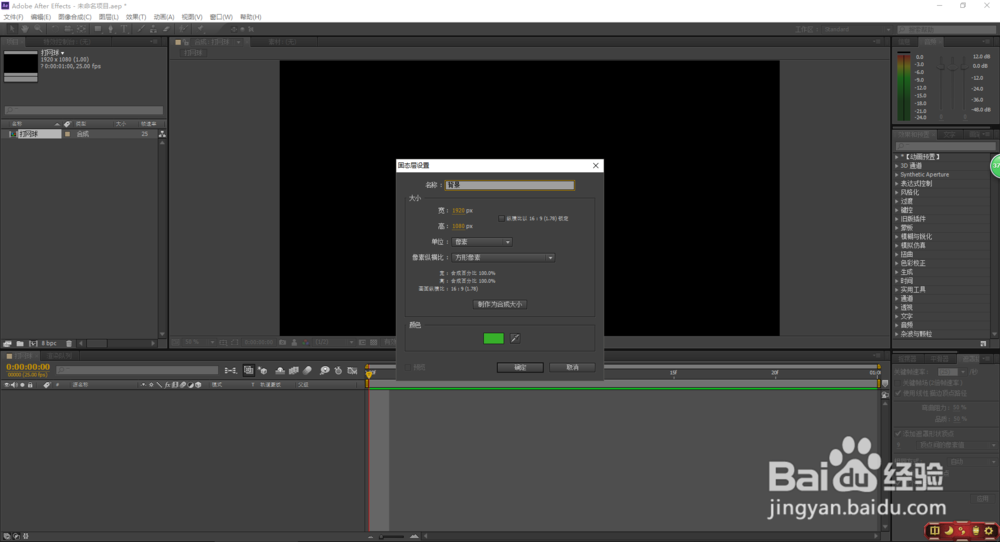 3/14
3/14创建完成之后,我们双击矩形遮罩工具,将其的遮罩的改成蓝色,并且打开描边,将描边的宽度改为合适数值(参考数值为12)。
 4/14
4/14然后我们将这个蓝色的遮罩改变一下大小,改的合适就行,作为球场。这里提供的参考数值是1300,700。然后呢,我们将这个图层重命名为“球场”。
 5/14
5/14之后我们就可以来画网球场上的线,大概的原理就是不停的复制粘贴,不停的复制粘贴,下面是横向线,具体步骤如下。CTRL+D对球场的那个图层进行复制,然后,将其宽调整至合适的值即可。将这个图层重命名为“横向线”。
 6/14
6/14之后呢,我们在一次复制“横向线”这个图层,方法和前面是一样的,复制之后,我们更改新图层的长,将其改成合适的数值。(参考数值为800)。将其重命名为“纵向线”。
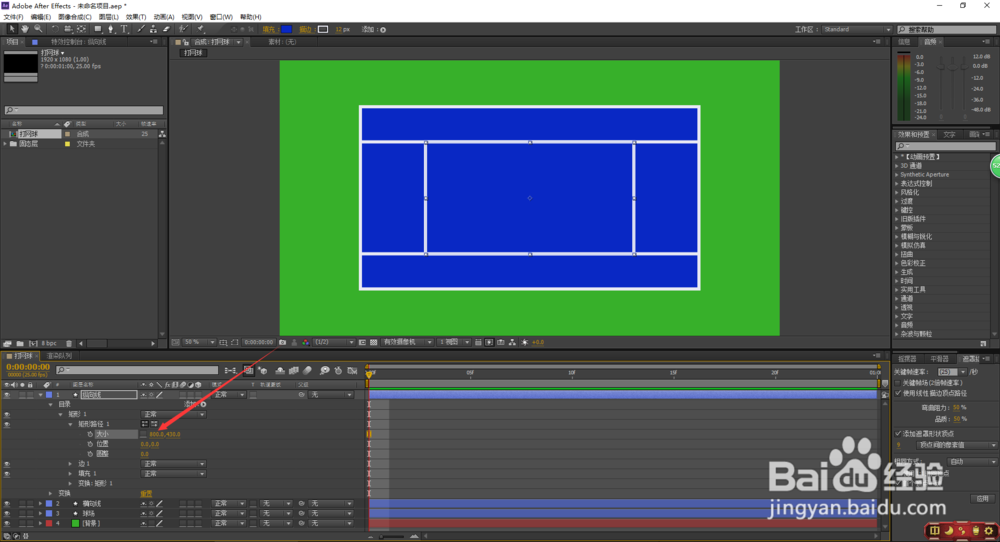 7/14
7/14之后再一次的复制“纵向线”这个图层,将其宽改为0,则做成了这个球场的中线,之后再将这个图层重命名为“中线”。
 8/14
8/14下一步,就是来绘制,球场的拦网(我也不知道它叫什么0.0),我们新建一个遮罩,就是双击矩形遮罩工具,然后,将它的描边打开并将其填充关闭。将新建的遮罩的长改为0,就形成了一个拦网的形状了,在适当的调整一下长度即可。
 9/14
9/14现在大概就有了一个球场的样子,然后为了真实性我们在将拦网加上阴影,阴影采用的是钢笔工具绘制的方法。以拦网为长,绘制一个平行四边形,钢笔工具关掉描边,打开填充,并将填充的颜色改为黑色。在将阴影部分的透明度改为
50%左右,就有了一个阴影的效果。
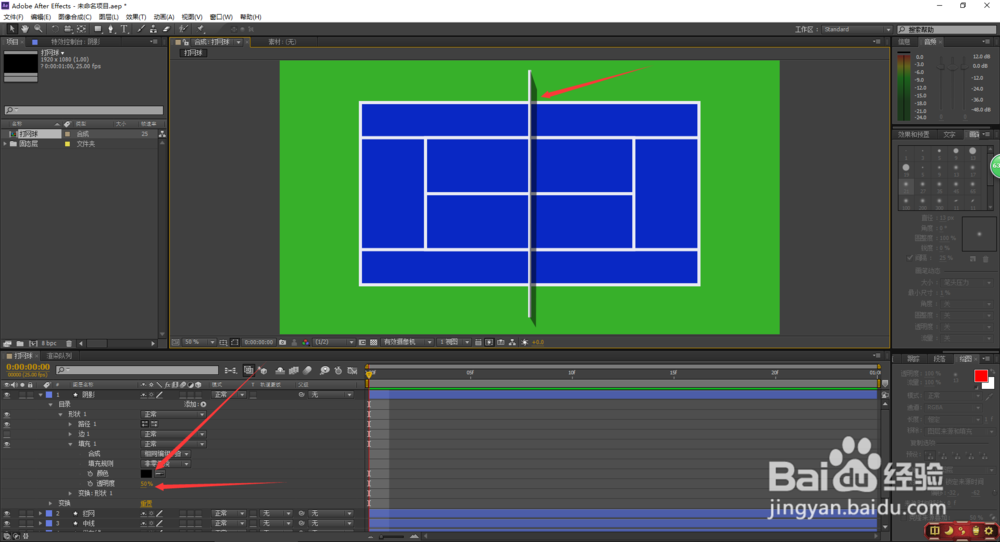 10/14
10/14然后就是画球了,球就直接用用椭圆形遮罩工具画一个大小差不多的球就可以了
(参考数值75,75)将其颜色改为绿色即可。
 11/14
11/14下一步,创建球的运动轨迹,也就是要配合位置的关键帧,运动轨迹可以DIY。
(找到球的图层,点击P就可以看到然后打开关键帧即可拖动球来设置位置了。)那些线条就是运动轨迹。
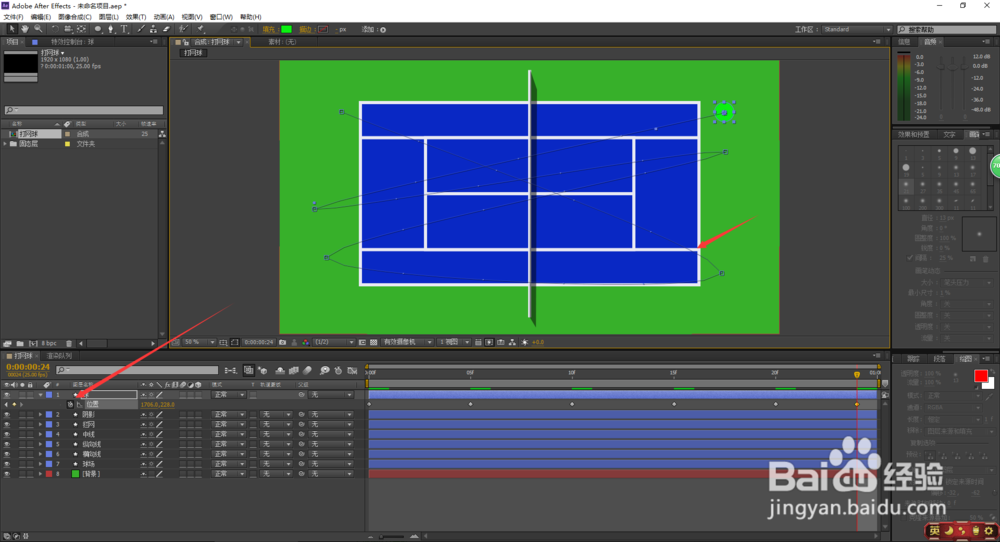 12/14
12/14之后我们给球添加一个阴影,我们复制球这个图层,将其颜色改为黑色,再将其透明度改为50%,然后按住shift来移动阴影的位置,要保证阴影的移动轨迹和球的移动轨迹一致.
 13/14
13/14最后给球添加一个运动模糊,看上去就更加的真实。运动模糊的开启位置如图所标。
 14/14
14/14最有一步就是添加渲染,就可以渲染出一个很简单但是很有趣的打网球的小动画了哟。
注意事项以上经验仅供参考。
动画AE后期特效版权声明:
1、本文系转载,版权归原作者所有,旨在传递信息,不代表看本站的观点和立场。
2、本站仅提供信息发布平台,不承担相关法律责任。
3、若侵犯您的版权或隐私,请联系本站管理员删除。
4、文章链接:http://www.1haoku.cn/art_870210.html
 订阅
订阅